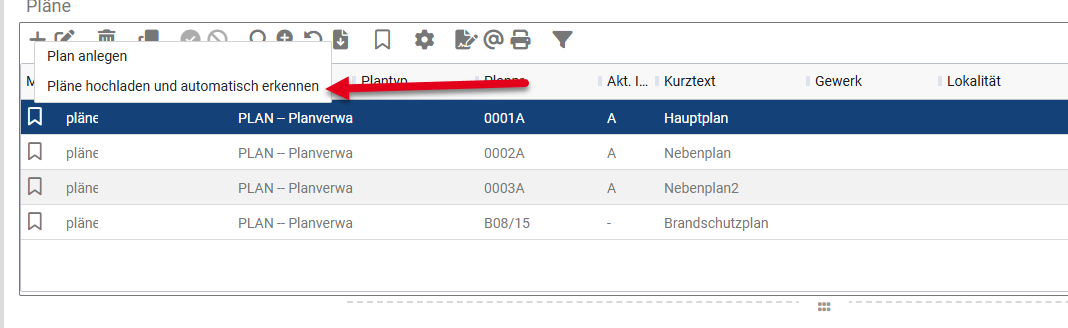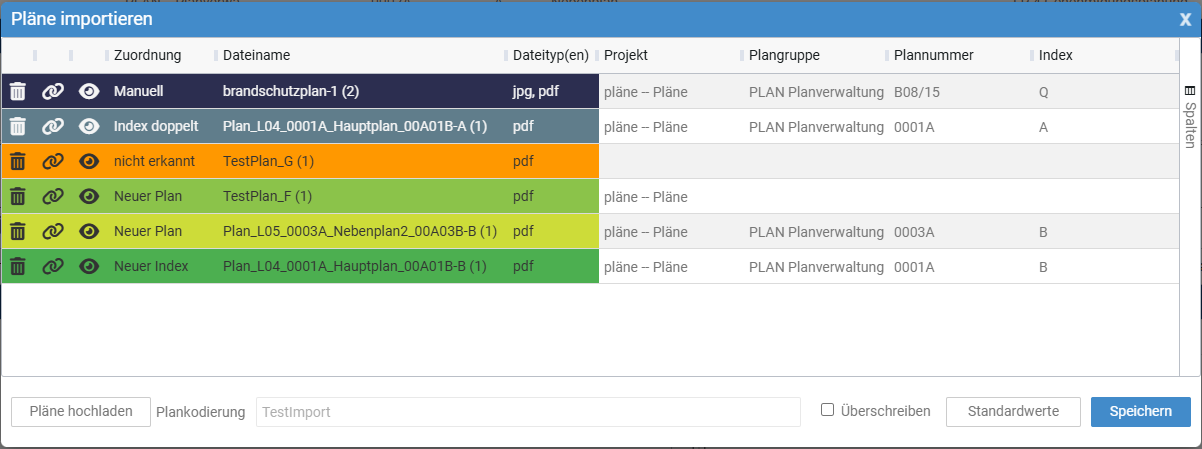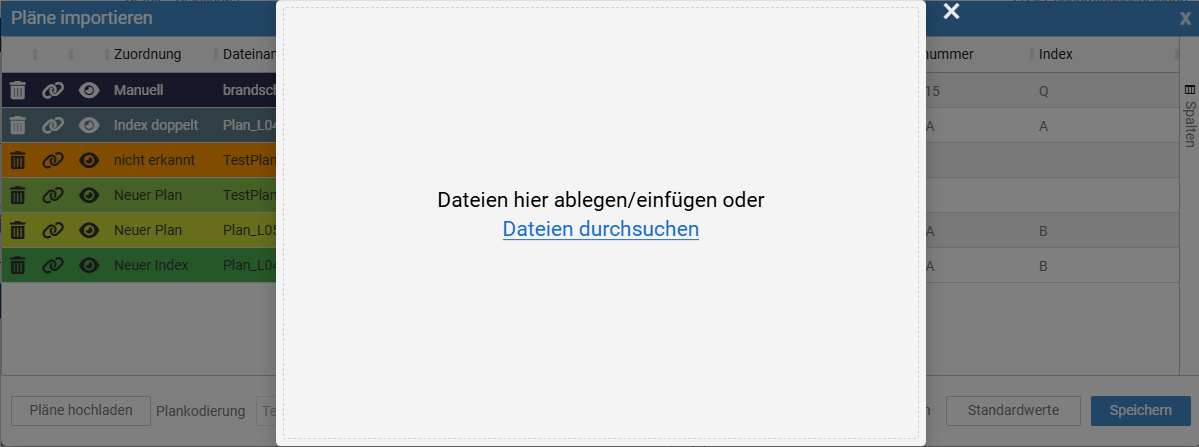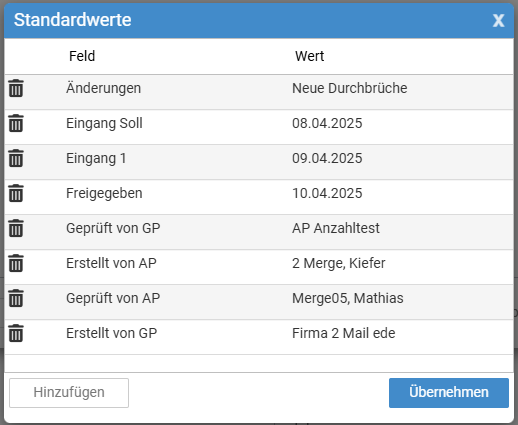Pläne importieren
OptionenImport Dialog öffnen
Wenn Sie eine Plankodierung hinterlegt haben die für das Projekt gültig ist. Das also eine allgemeine Kodierung ohne Projekt ist oder eine Kodierung für das Projekt oder übergeordnete Projekte angelegt wurde wird beim Anlegen von neuen Plänen die Option angeboten "Pläne hochladen und automatisch erkennen".
Maske Pläne Importierenimportieren
InDie dergeöffnete Maske werden alle Hochgeladenen Pläne importieren zeigt alle Pläne die hochgeladen wurde und deren zuordnungen. Gleiche Dateien mit derunterschiedlichen erkanntenDateinamenerweiterungen Zuordnungen(z.b. auspdf) derwerden Dateinamenkonventionzusammengefasst angzeigt.und Inals dergleiche MakseDatei anzezeigt.
Alle zuordnungen können diein gefundender Plänen und die zuordnungenListe bearbeitet werden.
Die komplette zuordnung und Anzeige in dieser Maske ist temporär und wird erst beim Speichern angelegt. Alle Dokumente die nicht gespeichert werden, werden verworfen. Die Daten werden nicht zwischengespeichert wenn die Maske geschlossen wird.
Pläne Hochladen
WennBeim dieöffnen Maskewird ihnen der Hochladen Dialog geöffnet wird undwenn es nur eine sinnvolleein Plankodierung gibt, also es nur eine Kodierung für das Projekt odergibt, nuransonsten einenkönnen KodierungSie Projektübergreifend gibt wirdeine der HochladendialogHinterlegten direktPlankodierungen beimaus öffnenihren derListen Maskeauswählen geöffnet.und Sonstden kannhochladen Dialog mit dem Knopf "Pläne hochladen" nach Wahl der Plankodierung der Hochladedialog geöffnet werden.öffnen.
Wie üblich können Dateien hier per Drag & Drop hinzugefügt werden oder "Dateien druchsuchen" ausgewählt werden.
Beim Hochladen werden die Dateien mit der Plankodierung analysiert und zugeordnet. NachDie Kodierung kann nur vor dem Hochladen kanngewählt werden und die Kodierung kann nach dem hochladen nicht geändert werden.
werde.
Zuordnungen
Die hochgeladenen Dateien werden anhand der gefundenen Pläne farbig markiert. BeimDie einzelnen Farben unterscheiden das gefundene und das verhalten beim Speichern werden anhand der gefunden Pläne und Indices werden die Pläne angelegt und die Dokumente gespeichert.ne.
| Text | Erklärung | |
| Neuer Plan | Der Kodierung wurde erkannt und kein Passender Plan wurde gefunden. | Neuer Plan und Index werden angelegt und die Datei zugeordnet. |
| Neuer Plan | Der Plan wurde manuell neu angelegt. | Neuer Plan und Index werden angelegt und die Datei zugeordnet. |
| Neuer Index | Neuer Index wird angelegt und die Datei zugeordnet. | |
| Index doppelt | Plan und Index wurden erkannt und schon vorhanden | |
| nicht erkannt | Plankodierung wurde nicht erkannt. | |
| Manuell | Plan wurde manuell zugeordnet. | Neuer |
| Bearbeitet | Daten wurde nach dem bearbeiten geändert | Daten werden in die Datenbank ü |
Bei der Zuordnung wird die Dateinamenerweiterung (z.b. .pdf) Ignoiert. Alle Dateien mit dem gleichen Namen und unterschiedlichen Dateinamenerweiterungen (z.b. .pdf + . dwg) werden zu der gleichen Zeile und dann zu dem gleichen Index zugeordnet. Wenn eine Datei hochgeladen wird die Bereits in den Zuordnungen vorhanden ist wird die neuen Datei verworfen.
Plankodierung ändern
Plankodierungen können nicht geändert werden wennnach Dateiendem schonhochladen hochgeladenvon wurden.Dateien. Die zuordnungAnalyse der Plankodierung ist nur beim Uploadhochladen möglich. Wenn Sie die Kodierung die Sie verweden möchten ändern wollen müssen Sie die Dateien und zuordneungen in die Datenbank speichern, alles löschen oder die Maske schließen und dabei alles verwerfen und dann beim nächsten öffnen die Plankodierung vor dem Upload ändern.
Standardwerte
Es können Standardwerte für den Import gesetzte werden. In der Maske können alle Felder aus der Planverwaltung und den Indices mit den Knopf "Hinzufügen" zu der Liste hinzugefügt werden.
Standardwerte werden für alles gesetzt in dem die Felder nicht aus einem Plan und Index oder der Plankodierung der Datei schon befüllt wurden. Die Standardwert überschreiben dabei keine schon vorhanden Werte. Sie können mit Hinzufügen aus der Liste der Felder mehere Felder für ihre Standardwerte auswählen und hinzufügen. Mit übernehmen schließen Sie die Maske. Dabei werden die Standartwert für leere Felder eingetragen. Beim Hochladen und auswerten der Plankodierung werden die Werte der in die Felder geschrieben, dabei werden die gefunden werte aus der Plankodierung nicht überschrieben. Standardwerte könnne mit dem Mülleimer gelöscht werden.
Überschreiben
Wenn Sie den Haken überschreiben setzten ändert sich das verhalten beim Speichern.Speichern von Dateien mit vorhandenem Index. Wenn einen Datei in dem gefunden Index bereits vorhanden ist. Also der Dateiname und die Dateinamenerweiterung gleich sind wird die Datei mit der neuen Datei überschrieben.berschrieben wenn der Haken gesetzte ist. Sonst wird die Datei verworfen.
Bearbeiten
Wert ändern
Sie können Werte direkt in den Tabellen ändern. Die Dateien werden besonders Markiert. Werte können nicht für nicht zugeordnete Dateien und schon vorhanden Pläne und Indices geändert werde.
Löschen
Mit dem Mülleimer Lölöschen Sie einzelen Dateien aus der Liste.Liste, die hochgeladene Datei wird mit allen Dateinamenerweiterungen verworfen und kann nicht wieder hergestellt werden. Es gibt keine Abfrage ob die Datei gelöscht werden soll.
Neu Zuordnen
Mit dem derneu VerknüpfungZuordnen können Sie die Dateien neu zuordnen unabhänig. von
Mit Plankodierung. dem zuordnen 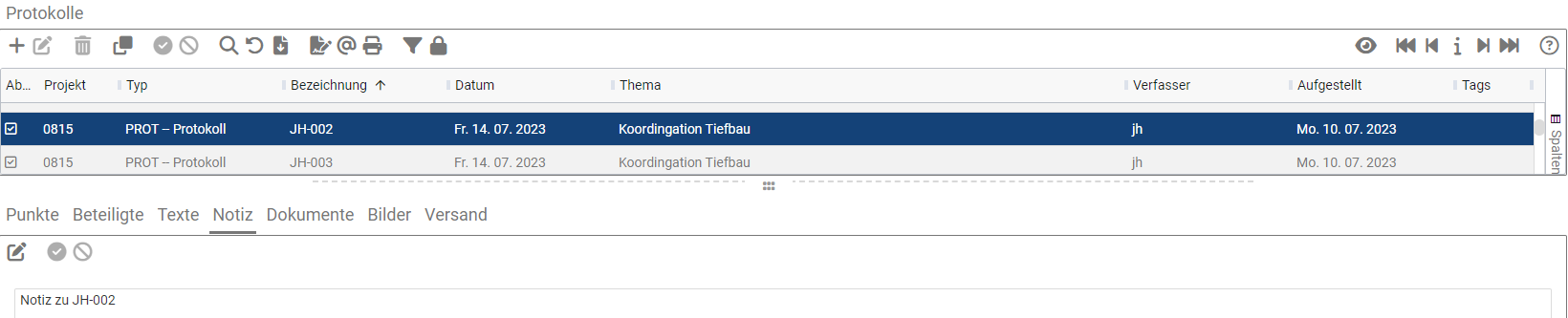
Zu Plan zuordnen
Sie können eine Datei direkt zu einem Plan zuordnen, beim Speichern wird dann direkt ein neuer Index angelegt. Tipp: Sie können hier den Index manuell eingeben. Wenn kein Index angegeben wurde wird der immer der Index "-" angelegt.
Als neuer Plan anlegen
DieUnabhänig Dateienvon werdendem dabeiErfolg nur
des auslesen der Plankodierung und den dazu gefunden Plan und Index könnne Sie den Plan manuell neu Anlegen lassen. Beim Speichern wird dann immer ein neuer Plan und Index mit den Werten in der Tabelle angelegt.
Öffnen
Sie könne mit dem Auge die Dateien wie gewohnt öffnen. Dabei werden die Dateien nur zur Ansicht geöffnet und nicht ausgecheckt.
Wenn mehrere unterschiedliche Dateiformate vorhanden sind wird können Sie wählen welches geöffnet werden soll.
Speichern
Beim Speichern werden alle Dateien mit den Zurodnungen in die Datenbank gespeichert. Alle Dateien die nicht zugeordnet sind werden dabei verworfen.
Schließen
Beim Schließen des Fensters werden alle Dateien und Zuordnungen verworfen die nicht gespeichert wurden und nicht gespeichert.